excel函数取数公式
- 格式:doc
- 大小:12.03 KB
- 文档页数:1

excel根据条件提取对应数据的函数
VLOOKUP函数可以根据条件提取对应数据。
VLOOKUP函数的语法为:
VLOOKUP(lookup_value, table_array, col_index_num, [range_lookup])
其中:
- lookup_value:需要查找的值。
- table_array:要在其中进行搜索的数据区域。
- col_index_num:要返回结果的列数,从左侧开始计数。
- range_lookup:可选参数,表示是否需要在查找值不完全匹配时进行近似匹配,TRUE表示需要近似匹配,FALSE表示不需要,默认值为TRUE。
例如,假设有一个销售记录表,包含商品名称、销售量和销售额三列数据,需要根据商品名称提取对应的销售量和销售额。
可以使用如下公式:
=VLOOKUP("商品A", A2:C10, 2, FALSE)
其中,"商品A"是要查找的值,A2:C10是数据区域,2表示要提取第二列的数据(即销售量),FALSE表示精确匹配。
同理,可以使用类似的方法提取销售额数据。

excel中取中间数字的函数在Excel中,我们可以使用多种函数来提取一个字符串中的中间数字。
下面是一些常用的函数和方法:1. MID函数:MID函数用于从一个文本字符串中提取指定长度的子字符串。
它的语法格式为:=MID(文本字符串, 开始位置, 字符数)其中,文本字符串是要提取的字符串,开始位置是要开始提取的字符位置,字符数是要提取的字符数量。
示例:假设在单元格A1中有一个文本字符串"ABCD1234EFGH",我们想要提取其中的数字"1234"。
可以使用以下公式:=MID(A1,5,4)2. FIND函数和MID函数的结合使用:FIND函数用于在文本字符串中查找指定的子字符串,并返回其开始位置。
它的语法格式为:=FIND(要查找的字符串, 在该字符串中开始搜索的位置)MID函数和FIND函数可以结合使用,先使用FIND函数确定数字的开始位置,然后再使用MID函数提取数字。
示例:假设在单元格A1中有一个文本字符串"ABCD1234EFGH",我们想要提取其中的数字"1234"。
可以使用以下公式:=MID(A1,FIND("0",A1),FIND("0",A1&"0",FIND("0",A1)+1)-FIND("0",A1))3. 正则表达式函数:如果要处理更复杂的字符串匹配模式,可以使用Excel的正则表达式函数来提取中间数字。
可以使用VBA代码自定义一个正则表达式函数,并在工作表中调用。
示例:下面是一个使用正则表达式提取中间数字的示例函数:```Function GetMiddleNumber(inputStr As String) As StringDim regex As ObjectDim matches As ObjectDim match As ObjectDim result As StringSet regex = CreateObject("VBScript.RegExp")With regex.Pattern = "\d+" ' 匹配1个或多个数字.Global = TrueEnd WithSet matches = regex.Execute(inputStr)For Each match In matchesresult = result & match.ValueNext matchGetMiddleNumber = resultEnd Function```在工作表中使用该函数:=GetMiddleNumber(A1)综上所述,我们可以利用Excel中的MID函数、FIND函数和正则表达式函数来提取一个字符串中的中间数字。

excel除法取整数的函数在Excel中,我们可以使用多种方法来进行整除取整操作。
一些简单易用的函数使我们可以处理任何数值类型的数据,帮助我们在日常工作中更加高效的完成任务。
在本文中,我们将介绍Excel中除法取整数的各种函数及其用法,以帮助读者更好地理解这些函数。
1. QUOTIENT函数QUOTIENT函数是最基本的取整函数之一,它可以将两个数相除的商取整。
这个函数的语法如下:QUOTIENT(dividend , divisor)dividend:除数,这是要被除以的数值。
divisor:除数,需要按照这个值进行除法运算。
这个函数返回两个数值相除所得整数商(向零取整)。
举个例子,我们可以使用QUOTIENT函数来计算66除以4的商,函数公式为= QUOTIENT(66,4)。
在这个例子中,除数为4,被除数是66,函数将返回值16(商)。
除此之外的应用,我们可以使用QUOTIENT函数来确定某个数值对应在一组数值之间的位置。
比如,可以使用QUOTIENT函数来计算成绩的百分位数,以根据区分教学中的学生。
2. INT函数INT函数是另一个可以进行取整操作的函数,与QUOTIENT函数不同的是,INT函数不会将结果向零取整。
INT函数的语法如下:INT(number)number:要取整的数值。
INT函数返回给定数值“向下取整”的整数部分,例如INT(5.9)将返回5,而INT(5.1)将返回5。
除此之外的应用,我们可以使用INT函数来对时间进行取整。
如果学生每次上课都需要半个小时的补充课程,就可以使用INT函数将所有的补充课程时间向下取整到最近的30分钟。
3. ROUND函数ROUND函数是可以对任何数值进行取整操作的函数,可以用来四舍五入。
可以使用ROUND函数对除法操作结果进行四舍五入,以获得更精确的结果。
ROUND函数的语法如下:ROUND(number, num_digits)number:要进行四舍五入的数值。

常用电子表格公式1、查找重复内容公式:=IF(COUNTIF(A:A,A2)〉1,”重复”,”")。
2、用出生年月来计算年龄公式:=TRUNC((DAYS360(H6,”2009/8/30”,FALSE))/360,0).3、从输入的18位身份证号的出生年月计算公式:=CONCATENATE (MID(E2,7,4),"/”,MID(E2,11,2),”/",MID(E2,13,2))。
4、从输入的身份证号码内让系统自动提取性别,可以输入以下公式:=IF(LEN(C2)=15,IF(MOD(MID(C2,15,1),2)=1,”男”,”女”),IF(MOD (MID(C2,17,1),2)=1,"男”,”女”))公式内的“C2”代表的是输入身份证号码的单元格。
1、求和:=SUM(K2:K56) -—对K2到K56这一区域进行求和;2、平均数: =A VERAGE(K2:K56) ——对K2 K56这一区域求平均数;3、排名: =RANK(K2,K$2:K$56) --对55名学生的成绩进行排名;4、等级:=IF(K2〉=85,”优",IF(K2>=74,”良”,IF(K2>=60,"及格","不及格”)))5、学期总评: =K2*0。
3+M2*0。
3+N2*0。
4 ——假设K列、M列和N 列分别存放着学生的“平时总评”、“期中”、“期末"三项成绩;6、最高分: =MAX(K2:K56) ——求K2到K56区域(55名学生)的最高分;7、最低分:=MIN(K2:K56)—-求K2到K56区域(55名学生)的最低分;8、分数段人数统计:(1)=COUNTIF(K2:K56,”100”) ——求K2到K56区域100分的人数;假设把结果存放于K57单元格;(2) =COUNTIF(K2:K56,"〉=95")-K57 ——求K2到K56区域95~99.5分的人数;假设把结果存放于K58单元格;(3)=COUNTIF(K2:K56,"〉=90")-SUM(K57:K58)——求K2到K56区域90~94.5分的人数;假设把结果存放于K59单元格;(4)=COUNTIF(K2:K56,”>=85")-SUM(K57:K59)——求K2到K56区域85~89。

从数字中提取数字的函数公式
如果你是在Excel中,你可以使用MID和SEARCH函数组合来从文本中提取数字。
以下是一个例子:
```excel
=MID(A1,SEARCH(" ",A1),SEARCH(" ",A1,SEARCH(" ",A1)+1)-SEARCH(" ",A1))
```
这个公式会查找第一个空格的位置,然后从该位置开始提取到下一个空格之前的所有字符。
这通常可以提取出文本中的第一个数字序列。
请注意,这个方法可能无法处理一些复杂的情况,比如数字被其他字符包围或者数字之间有空格的情况。
如果你是在Python中,你可以使用正则表达式库re来从字符串中提取数字:
```python
import re
def extract_numbers(s):
return ('\d+', s)
```
这个函数会返回一个列表,包含了输入字符串中所有的数字序列。

excel设计阶段取数的公式
在Excel中,设计阶段取数的公式可以使用多种函数和方法来
实现,具体取决于你的数据结构和需求。以下是一些常用的公式和
方法:
1. VLOOKUP函数,VLOOKUP函数可以根据指定的条件在一个区
域中查找并返回符合条件的值。其基本语法为,
=VLOOKUP(lookup_value, table_array, col_index_num,
[range_lookup])。其中,lookup_value是要查找的值,
table_array是要在其中查找的区域,col_index_num是要返回的值
所在列的索引,range_lookup是一个可选的逻辑值,用于指定查找
方式(精确匹配或近似匹配)。
2. INDEX和MATCH函数的组合,INDEX和MATCH函数可以结合
使用来实现更灵活的数据检索。INDEX函数用于返回一个区域中指
定行和列的单元格的值,而MATCH函数用于查找指定值在一个区域
中的位置。通过结合这两个函数,可以实现更复杂的数据检索需求。
3. 使用连接符号&,在设计阶段取数时,有时可以使用连接符
号&来拼接多个条件,然后结合其他函数来实现数据的筛选和提取。
4. 使用IF函数,IF函数可以根据指定的条件返回不同的值,
可以在设计阶段取数时用于设定条件并返回相应的数据。
5. 使用数据透视表,数据透视表是Excel中用于汇总、分析和
展示大量数据的强大工具,可以通过拖拽字段来实现数据的筛选和
汇总。
以上是一些常用的公式和方法,你可以根据具体的需求选择合
适的方法来设计阶段取数的公式。希望对你有所帮助。

常用电子表格公式1、查找重复内容公式:=IF(COUNTIF(A:A,A2)〉1,"重复","")。
2、用出生年月来计算年龄公式:=TRUNC ((DAYS360(H6,”2009/8/30”,FALSE))/360,0).3、从输入的18位身份证号的出生年月计算公式:=CONCATENATE(MID(E2,7,4),”/”,MID (E2,11,2),"/",MID(E2,13,2))。
4、从输入的身份证号码内让系统自动提取性别,可以输入以下公式:=IF(LEN(C2)=15,IF(MOD(MID (C2,15,1),2)=1,”男”,"女”),IF(MOD(MID(C2,17,1),2)=1,”男",”女"))公式内的“C2”代表的是输入身份证号码的单元格。
1、求和:=SUM(K2:K56) --对K2到K56这一区域进行求和;2、平均数:=A VERAGE(K2:K56) —-对K2 K56这一区域求平均数;3、排名:=RANK(K2,K$2:K$56)—-对55名学生的成绩进行排名;4、等级: =IF (K2>=85,"优”,IF(K2>=74,”良”,IF(K2>=60,"及格","不及格")))5、学期总评: =K2*0.3+M2*0.3+N2*0。
4 ——假设K列、M列和N 列分别存放着学生的“平时总评"、“期中”、“期末"三项成绩;6、最高分:=MAX(K2:K56) —-求K2到K56区域(55名学生)的最高分;7、最低分:=MIN(K2:K56)——求K2到K56区域(55名学生)的最低分;8、分数段人数统计:(1)=COUNTIF(K2:K56,”100") ——求K2到K56区域100分的人数;假设把结果存放于K57单元格;(2) =COUNTIF(K2:K56,">=95”)-K57 ——求K2到K56区域95~99。


常用电子表格公式1、查找重复内容公式:=IF(COUNTIF(A:A,A2)〉1,”重复”,"”)。
2、用出生年月来计算年龄公式:=TRUNC((DAYS360(H6,”2009/8/30",FALSE))/360,0).3、从输入的18位身份证号的出生年月计算公式:=CONCATENATE(MID(E2,7,4),"/”,MID(E2,11,2),"/",MID(E2,13,2))。
4、从输入的身份证号码内让系统自动提取性别,可以输入以下公式:=IF(LEN(C2)=15,IF(MOD(MID(C2,15,1),2)=1,”男",”女"),IF(MOD(MID(C2,17,1),2)=1,"男",”女"))公式内的“C2”代表的是输入身份证号码的单元格。
1、求和:=SUM(K2:K56)—-对K2到K56这一区域进行求和;2、平均数: =A VERAGE(K2:K56) -—对K2 K56这一区域求平均数;3、排名:=RANK(K2,K$2:K$56)——对55名学生的成绩进行排名;4、等级:=IF(K2>=85,”优",IF(K2>=74,”良",IF(K2〉=60,”及格","不及格")))5、学期总评:=K2*0.3+M2*0。
3+N2*0.4 -—假设K列、M列和N列分别存放着学生的“平时总评”、“期中"、“期末”三项成绩;6、最高分: =MAX(K2:K56)——求K2到K56区域(55名学生)的最高分;7、最低分:=MIN(K2:K56) -—求K2到K56区域(55名学生)的最低分;8、分数段人数统计:(1)=COUNTIF(K2:K56,"100") ——求K2到K56区域100分的人数;假设把结果存放于K57单元格;(2) =COUNTIF(K2:K56,”〉=95")-K57 ——求K2到K56区域95~99。

excel取位数的函数摘要:1.EXCEL 取位数的函数概述2.左取位数函数3.右取位数函数4.中取位数函数5.应用实例正文:1.EXCEL 取位数的函数概述在Excel 中,取位数函数是一种十分实用的函数,可以帮助我们快速地从数字中提取特定位数的数字。
在Excel 中有三种取位数函数,分别是左取位数函数、右取位数函数和中取位数函数。
2.左取位数函数左取位数函数(LEFT)可以用来从数字的左边提取特定位数的数字。
其基本语法为:LEFT(数字,位数)。
例如,如果我们想要从数字12345 中提取前两位,我们只需要在Excel 中输入=LEFT(12345,2),就可以得到结果“12”。
3.右取位数函数右取位数函数(RIGHT)可以用来从数字的右边提取特定位数的数字。
其基本语法为:RIGHT(数字,位数)。
例如,如果我们想要从数字12345 中提取后两位,我们只需要在Excel 中输入=RIGHT(12345,2),就可以得到结果“45”。
4.中取位数函数中取位数函数(MID)可以用来从数字的中间提取特定位数的数字。
其基本语法为:MID(数字,起始位数,位数)。
例如,如果我们想要从数字12345 中提取第三位和第四位,我们只需要在Excel 中输入=MID(12345,3,2),就可以得到结果“34”。
5.应用实例在实际应用中,取位数函数可以帮助我们对数字进行快速处理。
例如,如果我们需要将一个身份证号码中的出生年份提取出来,我们只需要使用MID 函数,就可以快速地将出生年份提取出来。
又如,如果我们需要将一个手机号码中的前三位数字提取出来,我们只需要使用LEFT 函数,就可以快速地将前三位数字提取出来。

excel 向上取整的函数
Excel中的向上取整函数又称为进一法取整,它可以将一个数向上舍入到最接近的整数或指定的位数。
向上取整函数的语法如下:
=CEILING(number, significance)
其中,number是需要进行向上取整的数值,significance是要舍入到的倍数,可以是正或负数。
例如,如果要将一个数值向上取整到最接近的整数,可以使用以下公式:
=CEILING(A1,1)
如果要将一个数值向上取整到最接近的10的倍数,可以使用以下公式:
=CEILING(A1,10)
如果要将一个数值向上取整到最接近的0.1的倍数,可以使用以下公式:
=CEILING(A1,0.1)
需要注意的是,向上取整函数会返回一个大于或等于原始数值的结果,因此它经常用于计算税金、保险费用和房贷等方面。
在使用向上取整函数时,还需要注意一些常见问题,例如:
1. 如果想要向上取整的数值为负数,则需要在公式中加上负号,例如:
=CEILING(-A1,1)
2. 如果要将一个数值向上取整到最接近的10的倍数,并且该数值已经是10的倍数,则向上取整函数会返回原始数值。
3. 如果要将一个数值向上取整到最接近的0.1的倍数,需要将该数值乘以10,然后再使用向上取整函数。
总之,在Excel中,向上取整函数可以用于各种场景,帮助我们更快更准确地完成各种数值计算。
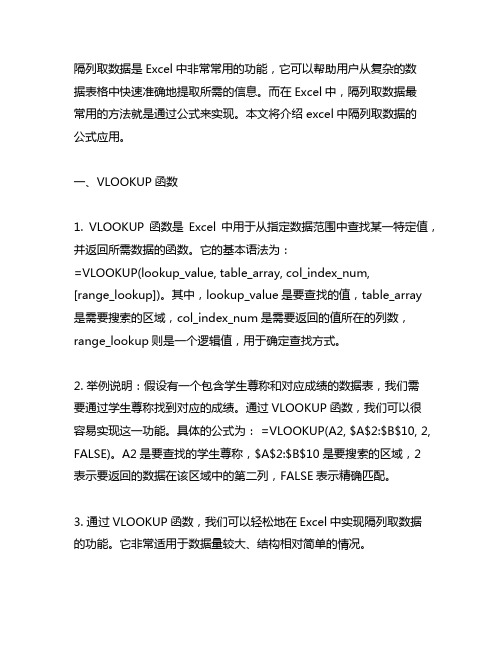
隔列取数据是Excel中非常常用的功能,它可以帮助用户从复杂的数据表格中快速准确地提取所需的信息。
而在Excel中,隔列取数据最常用的方法就是通过公式来实现。
本文将介绍excel中隔列取数据的公式应用。
一、VLOOKUP函数1. VLOOKUP函数是Excel中用于从指定数据范围中查找某一特定值,并返回所需数据的函数。
它的基本语法为:=VLOOKUP(lookup_value, table_array, col_index_num,[range_lookup])。
其中,lookup_value是要查找的值,table_array是需要搜索的区域,col_index_num是需要返回的值所在的列数,range_lookup则是一个逻辑值,用于确定查找方式。
2. 举例说明:假设有一个包含学生尊称和对应成绩的数据表,我们需要通过学生尊称找到对应的成绩。
通过VLOOKUP函数,我们可以很容易实现这一功能。
具体的公式为: =VLOOKUP(A2, $A$2:$B$10, 2, FALSE)。
A2是要查找的学生尊称,$A$2:$B$10是要搜索的区域,2表示要返回的数据在该区域中的第二列,FALSE表示精确匹配。
3. 通过VLOOKUP函数,我们可以轻松地在Excel中实现隔列取数据的功能。
它非常适用于数据量较大、结构相对简单的情况。
二、INDEX MATCH函数1. INDEX MATCH函数是Excel中另一种常用的隔列取数据的方法。
它的基本语法为: =INDEX(array, MATCH(lookup_value,lookup_array, 0))。
其中,array是需要返回的数据的区域,lookup_value是要查找的值,lookup_array是需要搜索的区域,0表示要求精确匹配。
2. 举例说明:同样以学生尊称和对应成绩的数据表为例,我们可以使用INDEX MATCH函数来实现隔列取数据的功能。

vlookup多条件匹配取数公式vlookup多条件匹配取数公式是一种在Excel中常用的函数,它可以根据多个条件从一个数据表中提取特定的数值。
本文将详细介绍vlookup多条件匹配取数公式的用法和注意事项。
一、vlookup函数简介vlookup函数是Excel中的一个常用函数,它的作用是从一个数据表中按照指定的条件查找并返回对应的数值。
vlookup函数的基本语法如下:=VLOOKUP(lookup_value, table_array, col_index_num, [range_lookup])其中,lookup_value是要查找的值,table_array是数据表的范围,col_index_num是要返回的数值所在的列,[range_lookup]是一个可选参数,用于指定查找的方式。
二、vlookup多条件匹配取数公式的构成在实际应用中,我们有时需要根据多个条件来进行数据的查找和提取。
这时,可以通过结合vlookup函数和其他函数来实现多条件匹配取数的功能。
1. 使用vlookup函数和concatenate函数在Excel中,concatenate函数可以将多个文本字符串连接在一起。
通过将多个条件用concatenate函数连接起来,再将结果作为lookup_value参数传递给vlookup函数,即可实现多条件的匹配和取数。
例如,假设有一个销售数据表,其中包含了销售员姓名、产品名称和销售数量等信息。
我们需要根据销售员姓名和产品名称来查找对应的销售数量。
可以使用以下公式:=VLOOKUP(CONCATENATE(销售员姓名, 产品名称), 销售数据表范围, 销售数量所在列, [range_lookup])2. 使用vlookup函数和if函数在某些情况下,我们可能需要根据不同的条件使用不同的取数方式。
这时,可以使用if函数来实现条件判断,再将结果作为range_lookup参数传递给vlookup函数。

表格中向下取整数的公式
向下取整数的公式是:FLOOR(number)
在Excel中,向下取整函数可以将指定的数字向下舍入到最接近的整数。
这个函数的语法非常简单,只需要指定要向下舍入的数字即可。
下面
我们就来看一下向下取整函数在实际应用中的例子。
例子1:假设你有一列数据需要进行平均值的计算,但你只希望得到整数的结果,那么怎么办呢?这时候就可以使用向下取整函数了。
具体
步骤如下:
1. 选中要进行计算的这列数据,点击公式栏中的“fx”按钮。
2. 在函数库中选择“数学和三角函数”菜单下的“向下取整”函数。
3. 在函数参数栏中输入要进行向下取整的数字,也就是要进行平均值
计算的数据列。
4. 点击“确定”按钮完成函数的输入,Excel就会自动计算出向下取整后
的整数平均值,并将其显示在结果栏中。
例子2:假设你要计算某个数值的下一个整数值,那么向下取整函数也可以派上用场。
具体步骤如下:
1. 输入要进行向下取整的数字。
2. 在下一个单元格中输入公式“=FLOOR(A1+1,1)”。
3. 点击“确定”按钮完成函数的输入,Excel就会自动计算出输入数字的下一个整数值。
上面两个例子分别展示了向下取整函数在不同场景下的应用。
在实际应用中,向下取整函数还可以用于处理财务数据等多种情况。
需要注意的是,在使用函数时一定要注意其语法和参数的输入,否则可能会产生不正确的结果。
- 1 -
excel函数取数公式
常见的Excel函数取数公式包括SUM、AVERAGE、MAX、MIN、IF
等。这些函数可以根据不同的需求来进行数据的统计、筛选、计算等
操作。用户只需要输入相应的函数公式,就可以轻松地完成数据处理。
除了常见的函数,Excel还提供了大量的高级函数,如VLOOKUP、
INDEX、MATCH、COUNTIF等。这些函数可以让用户更加灵活地进行数
据操作,满足不同的分析需求。
在使用Excel函数取数公式时,需要注意函数的语法和参数的正
确性。如果不熟悉函数的使用方法,可以查看Excel帮助文档或者搜
索相关的教程和资料。同时,还需要注意数据的格式和范围,保证函
数的正确性和准确性。